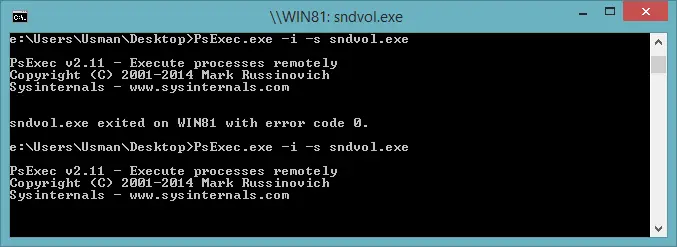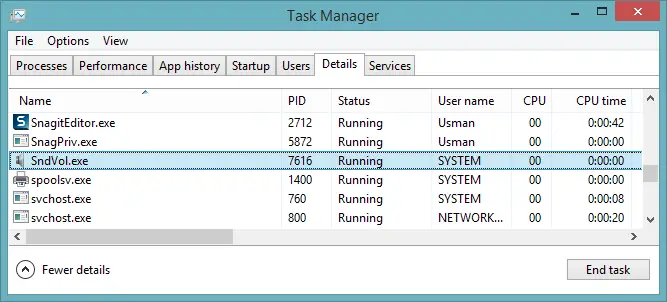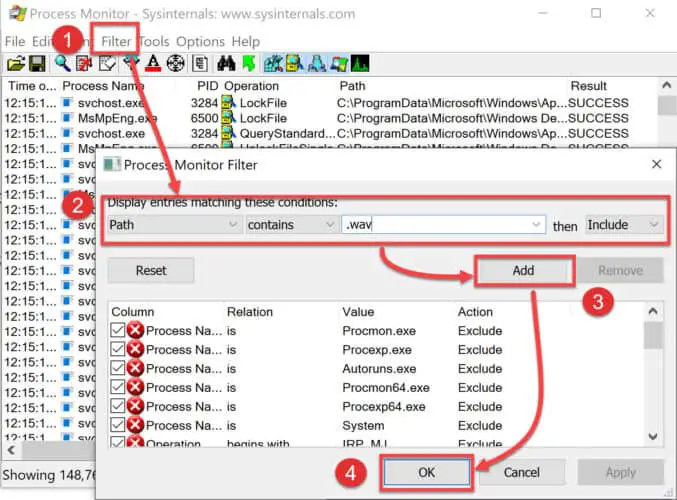昨天我正坐在我的办公室做我的工作,突然一个声音开始从我的电脑的扬声器。声音是烦人,我想关闭程序,尽快使声音。在挫折中,我不得不把我的人保持沉默。
没有简单的方法来确定哪些程序发出的任何声音。应用程序可以被他们的行为。用声音控制面板在Windows (sndvol.exe)是最简单的方法来检查。过程监测也可以用来检测和识别sound-generating应用程序。
理想情况下,这不是一个好的解决方案,因为你不知道什么时候你的扬声器电缆插头。在本文中,我们将讨论确定的项目听起来在实时,安全并关闭或静音,整个系统没有静音。
如何使用Windows混合器体积检测声音生产计划
经过大量的研究,我得出结论,Windows混合器,是预先安装在Windows 7中,Windows 8/8.1也Windows 10,也看到哪些程序是使声音的最佳工具。混合器体积显示所有程序使用声卡在实时。
打开卷机,您可以单击声音图标在系统托盘,然后点击搅拌机,或者只是去运行- > sndvol.exe
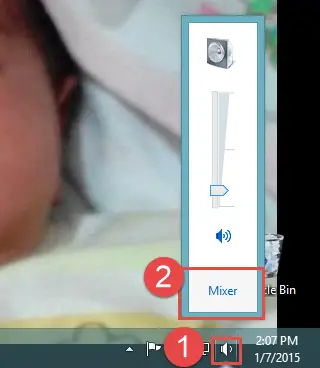
的默认窗口大小混合器体积很小,不能显示所有项目同时使用声卡。你需要调整它水平显示所有项目。
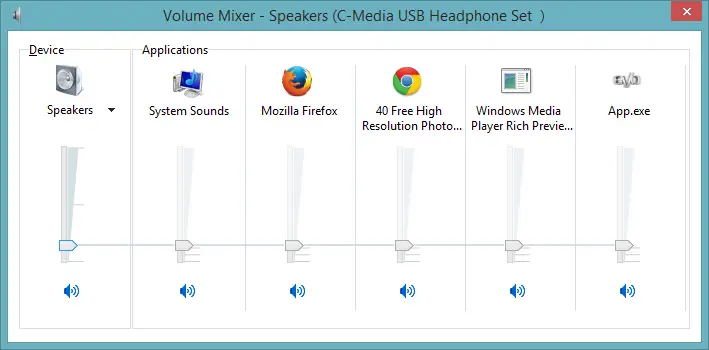
混合机,你可以看到每个程序使用声卡。你甚至可以静音或调整音量的个人计划。
混合机的故障诊断问题
如果你能听到声音,但它不是来自混合器窗口,它可能意味着没有附带你的管理权限。你应该以管理员身份登录或sndvol运行。exe作为一个系统显示所有程序。
sndvol运行。exe作为a System, run it as follows:
- 下载PsExec从SysInternals的。
- 以管理员身份打开命令提示符(Windows键+ X +)。
- 去的道路PsExec和运行以下命令:
PsExec。exe - i - s sndvol.exe
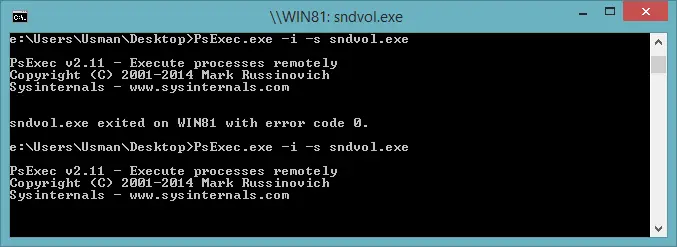
- 这应该打开混合器体积下你的系统账户。你可以确认你的任务管理器。
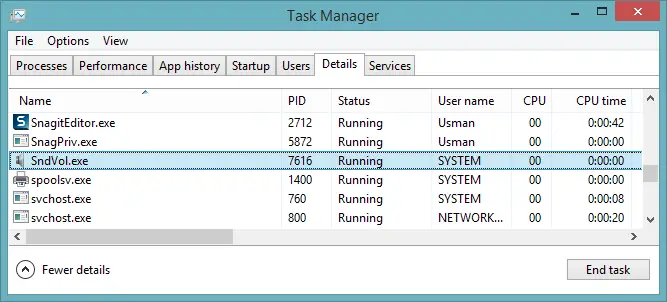
发现使用过程监控程序发出声音
Windows 10有一个内置的功能叫做吐司通知,当使用不同的应用程序提供通知。您将看到通知幻灯片在屏幕的右上角,在任务栏,你会听到你得到他们一致。它刺激当Windows 10开始发出声音没有任何通知。这是令人讨厌的,因为你不能确定声音的来源。
通知声音和背景声音通常可以确定使用过程监控。
发现声音制作程序,遵循以下步骤:
- 下载过程监控
- procmon解压文件内容和运行。exe或procmon64(32位系统)。exe(64位系统)
- 去过滤器菜单并选择过滤器(Ctrl + L)
- 匹配滤波器有以下:
路径包含wav然后包括 - 按下添加按钮,然后好吧。
过程监控将开始监控系统可能的声音文件执行。一旦你听到一个恼人的声音,检查过程监控日志和寻找wav文件路径下一列。从这里,你可以很容易地识别哪些程序触发声音文件。
最终的想法
我想测试和第三方应用程序相同的功能,但不幸的是我找不到一个。如果你发现一个应用程序可以检测到声音发出的每个程序在Windows中,通过下面的评论请让我知道。我已经满足使用Windows体积混合机,但唯一的问题,我的脸是它没有显示任何的历史。如果能做,不知怎么,它将变得完美。你有什么想法吗?